如何阻止 iPhone 個人熱點自動打開
您的 iPhone 個人熱點是否自行開啟?您必須採取以下措施來阻止這種情況。
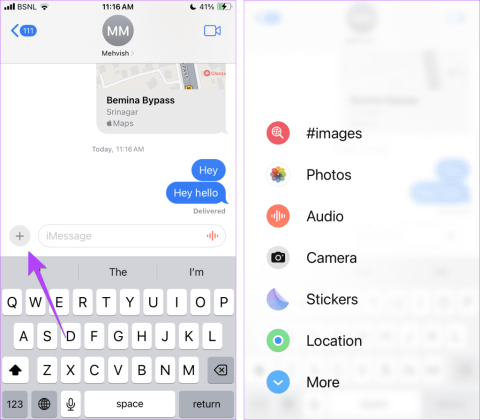
iOS 17 引入了許多很酷的功能,例如從任何照片中建立貼紙、待機模式、個人語音等等。更有趣的是,您可以在訊息和 FaceTime 應用程式中獲得隱藏功能。如果您經常使用這兩個應用程序,請為激動人心的旅程做好準備。在這篇文章中,我們將介紹 iOS 17 訊息和 FaceTime 的最佳功能和技巧。
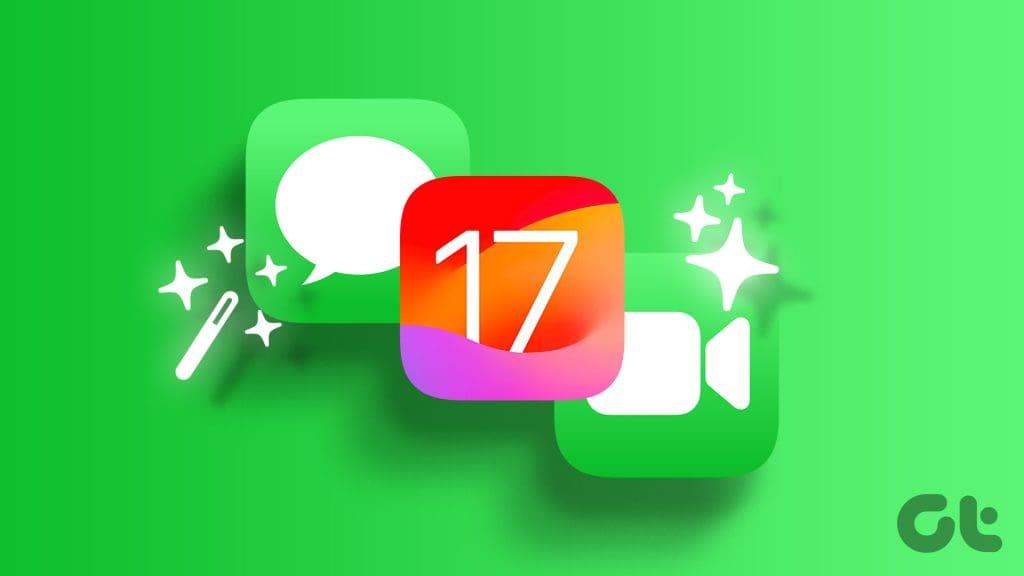
例如,您可以使用貼圖對訊息做出反應、在 FaceTime 通話中使用反應、自動刪除 OTP 訊息、檢視訊息轉錄等。讓我們開始吧。
iOS 17將所有iMessage 應用程式組織到一個統一的空間中,並將它們放在 (+) 圖示下方。雖然有些人可能喜歡它,有些人可能討厭它,但這兩種類型的用戶都應該知道他們可以自訂面板。也就是說,您可以根據您的選擇重新排列 iMessage 應用程式。
為此,請點擊 iMessage 中的 (+) 圖示以開啟應用程式面板。然後,長按您要移動的應用程式。將其拖曳至所需位置。您可以將最常用的應用程式保留在面板的前半部分。
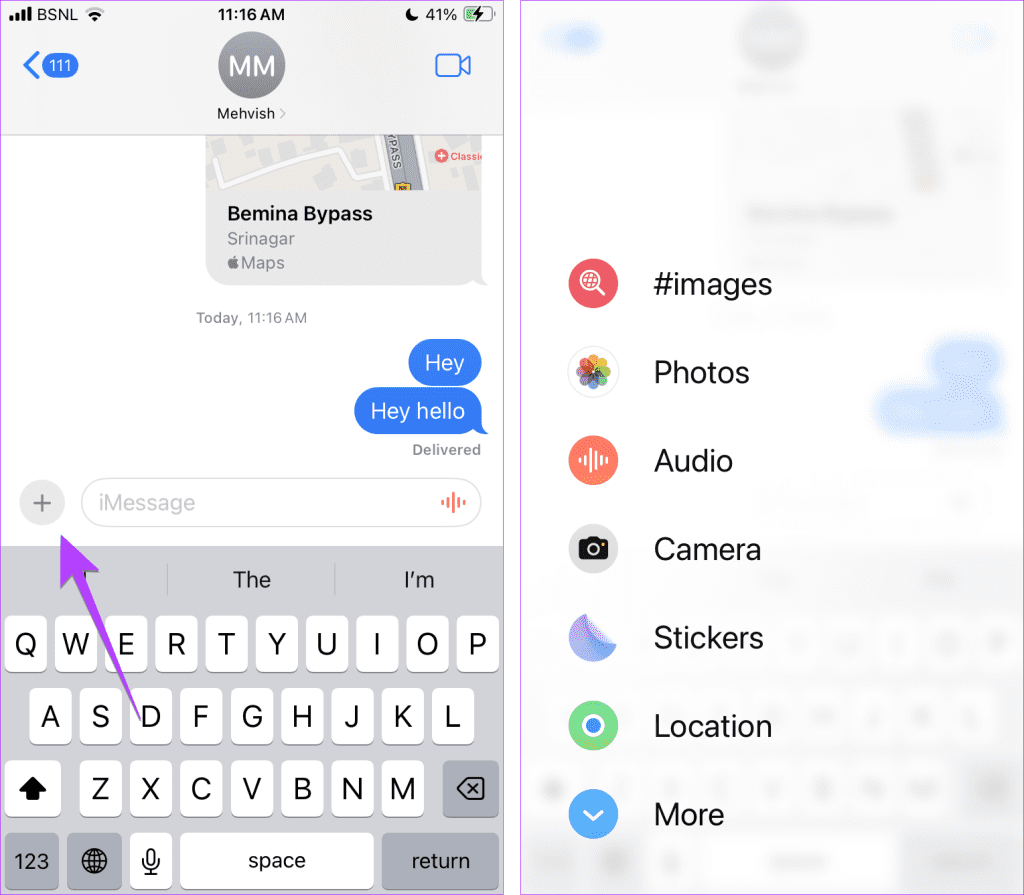
您是否在 iMessage 中發送大量圖片?無需在 iOS 17 中經歷按 + 圖標,然後選擇「照片」選項的漫長過程,而是長按 + 圖標即可查看您最近的照片。
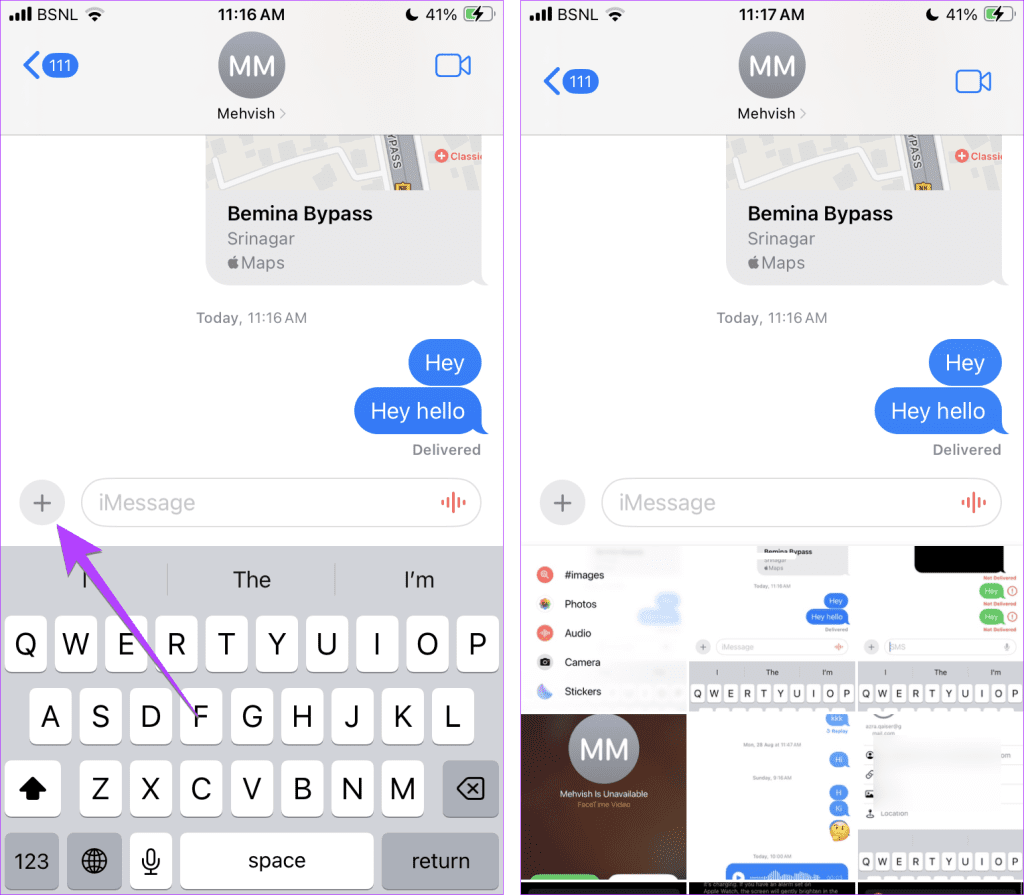
iMessage 帶來的另一個有趣的功能是用手勢引用訊息,就像在 WhatsApp 上一樣。轉到您要回覆的訊息,然後在訊息上向右滑動。然後,輸入您的回覆並按下“發送”按鈕。
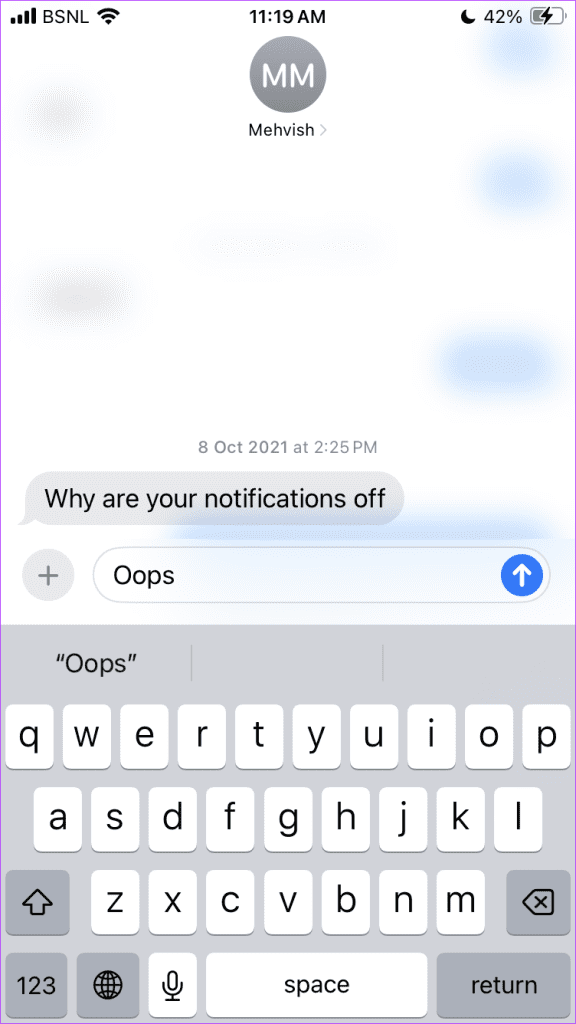
首先,所有類型的貼紙(即時貼紙、擬我表情、動話表情、表情符號貼紙和第三方貼紙包)現在都可以在新 (+) 面板中的貼紙下的一個位置中找到。此外,您可以從 iPhone 上的任何照片建立貼紙,並透過 iMessage 或任何其他支援的應用程式發送它們。
為此,請按照下列步驟操作:
第 1 步:開啟「訊息」應用程式。
第 2 步:點擊 (+) 圖示並選擇貼紙。
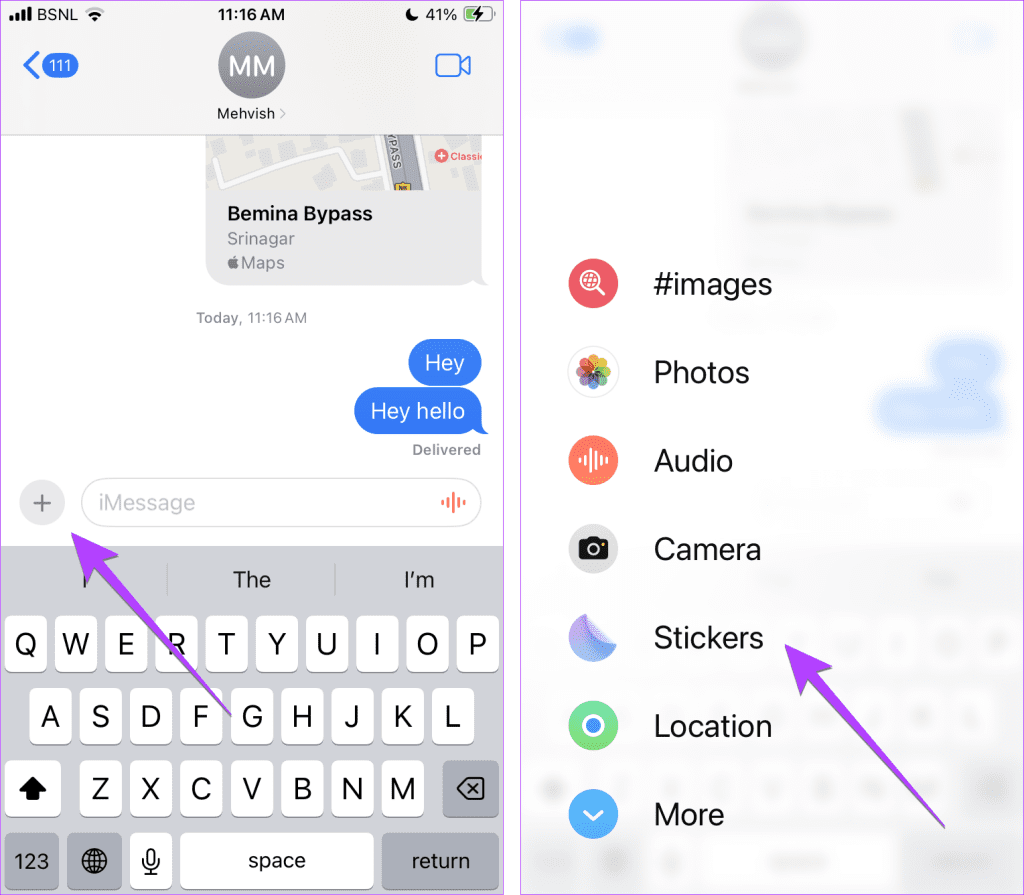
第三步:在這裡你會找到所有類型的貼紙。點擊「貼紙」標籤中的 (+) 圖標,然後選擇要建立貼圖的照片。
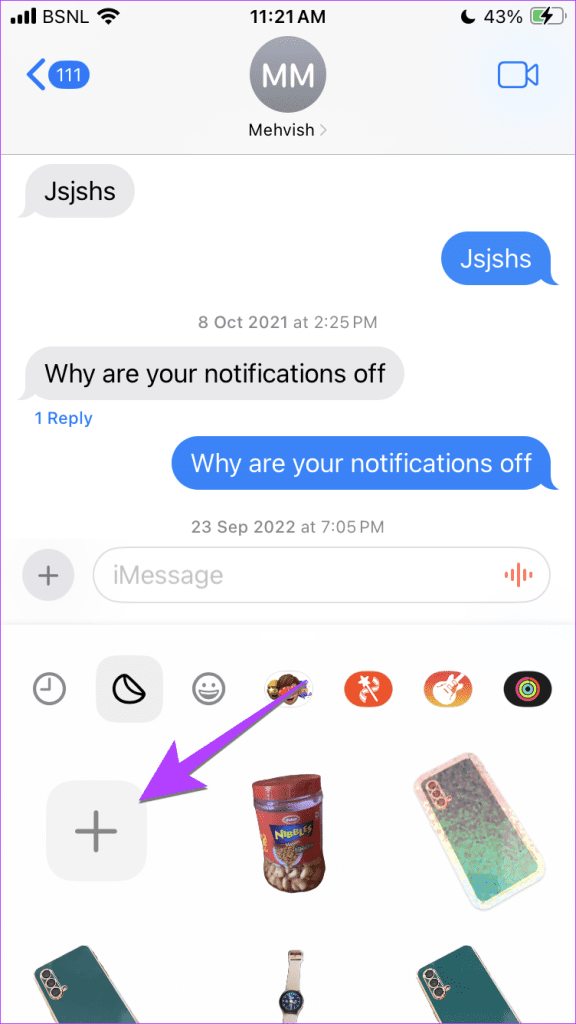
步驟 4:長按要轉換為貼紙的物件。您的 iPhone 將自動偵測該物件並隱藏其背景。點擊新增貼紙。
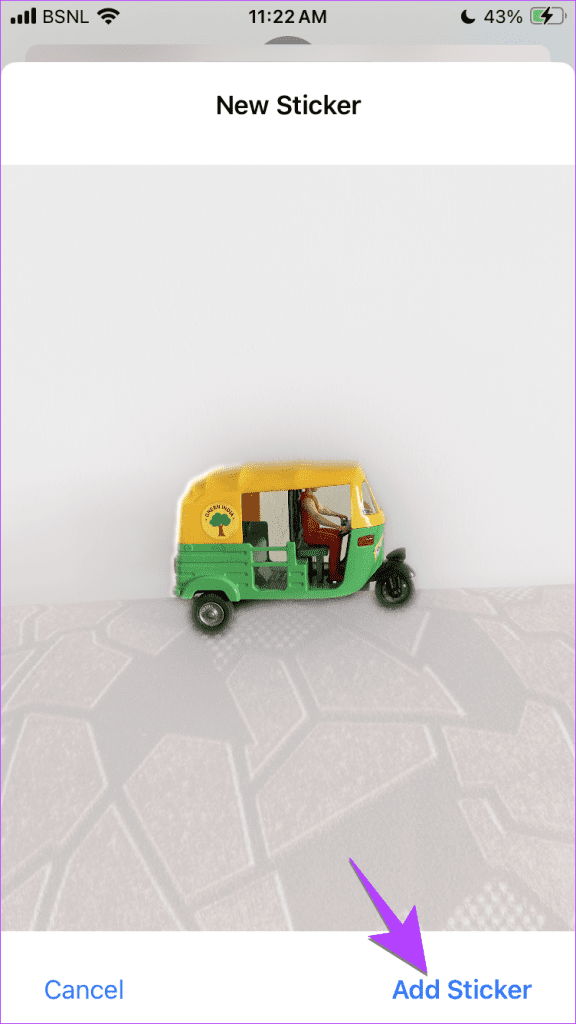
步驟5:貼紙將被加入到貼紙庫中。點擊貼紙庫中的貼紙,然後按下「發送」按鈕以訊息形式發送。
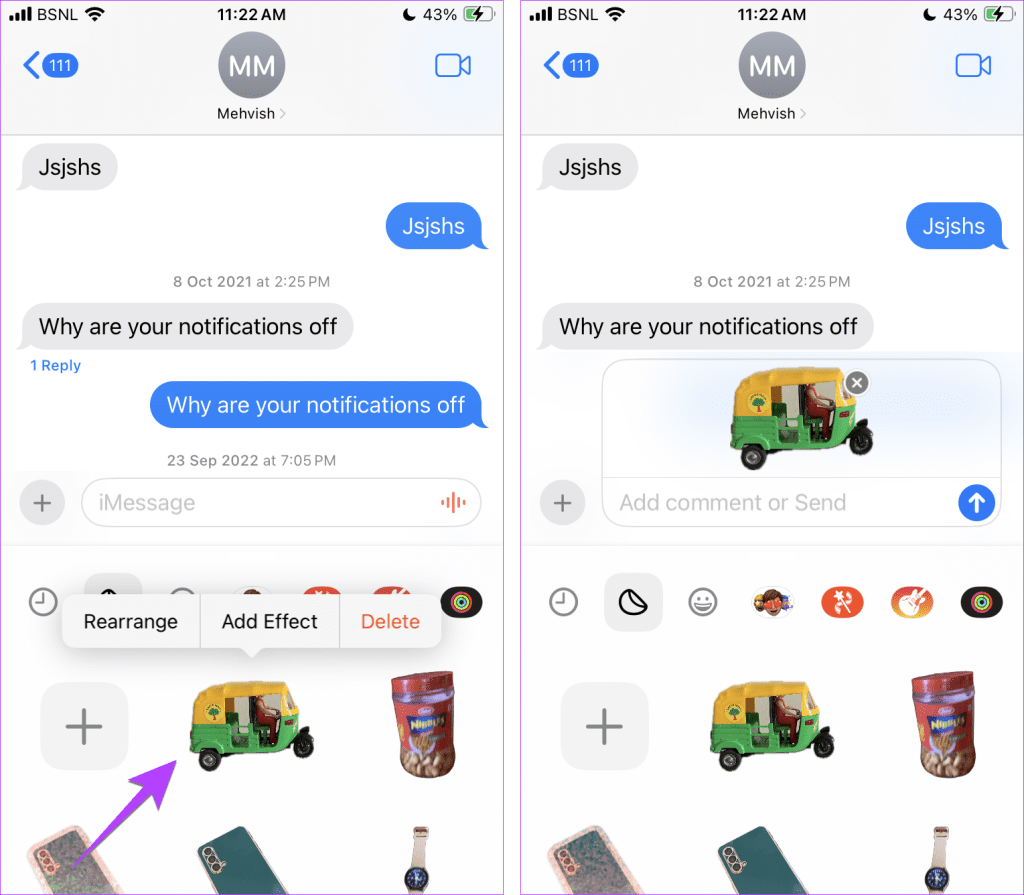
提示:了解如何編輯貼紙。
更有趣的是,你可以用貼紙或表情符號對 iMessage 做出反應。長按鍵盤上的貼紙或任何表情符號,然後將其拖曳到訊息上。您的朋友會對您的做法感到驚訝。
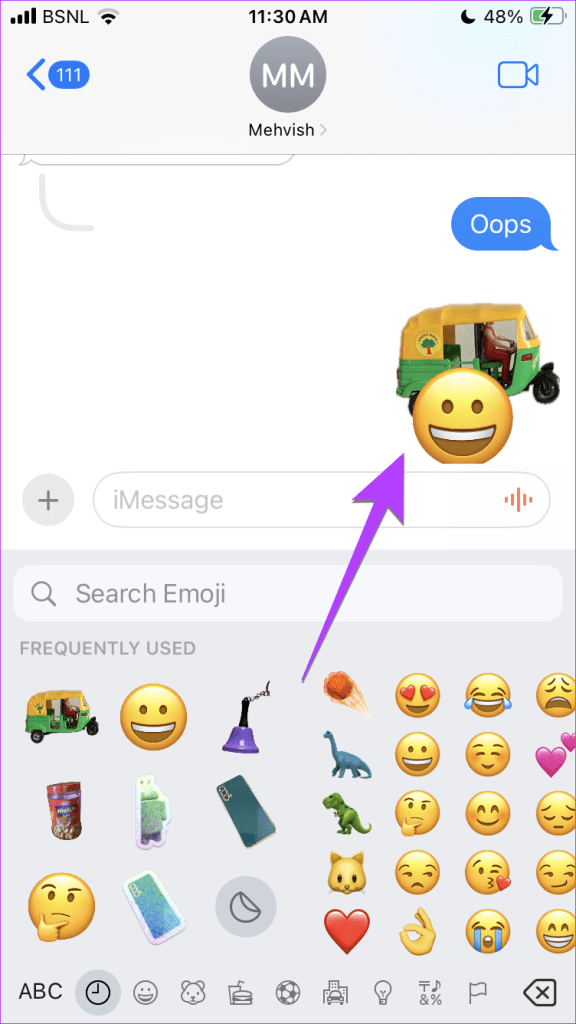
提示:了解如何修復在 iPhone 上無法正常運作的訊息反應。
iOS 17 也引進了訊息搜尋過濾器。現在,您可以透過組合關鍵字或搜尋篩選器(例如連結、照片、位置、文件和聯絡人姓名)來找到確切的訊息。
例如,如果您想在聯絡人中搜索,請鍵入聯絡人姓名,然後在搜尋清單中選擇「訊息」。然後,輸入您的搜尋字詞。同樣,假設您正在尋找該人的特定照片。首先,輸入人員姓名,選擇帶有過濾器的訊息,然後從清單中選擇另一個過濾器。
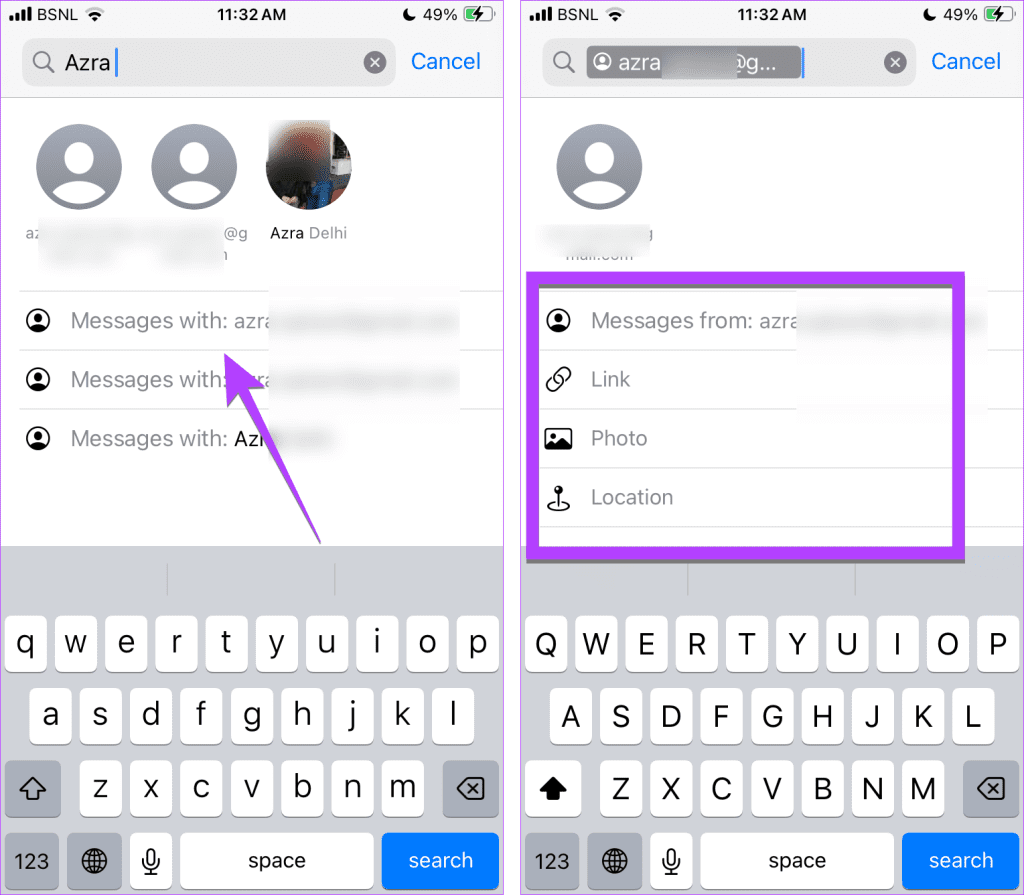
注意:您無法按日期搜尋 iPhone 上的簡訊。
如果您收到了一長串訊息,您可以點擊右側的向上箭頭跳到該對話中的第一個未讀訊息。
在 iOS 17 之前,您無法在錄製音訊訊息時暫停。 iOS 17 改變了這種情況。
第 1 步:點擊 (+) 圖標,然後在「訊息」應用程式中選擇「音訊」。
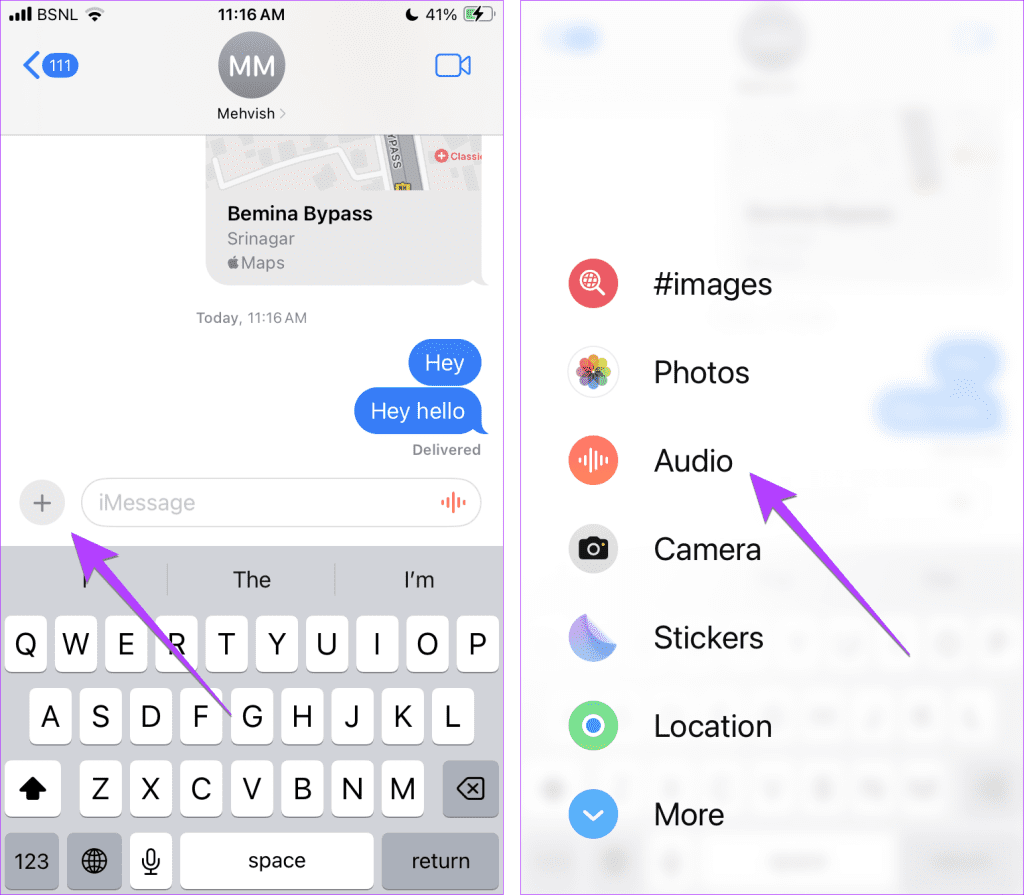
第 2 步:音訊將開始錄製。點擊停止圖示。
步驟 3:現在,如果您想繼續錄音,請點擊錄音中的 + 圖標,而不是按下「傳送」按鈕。音訊將繼續錄製。
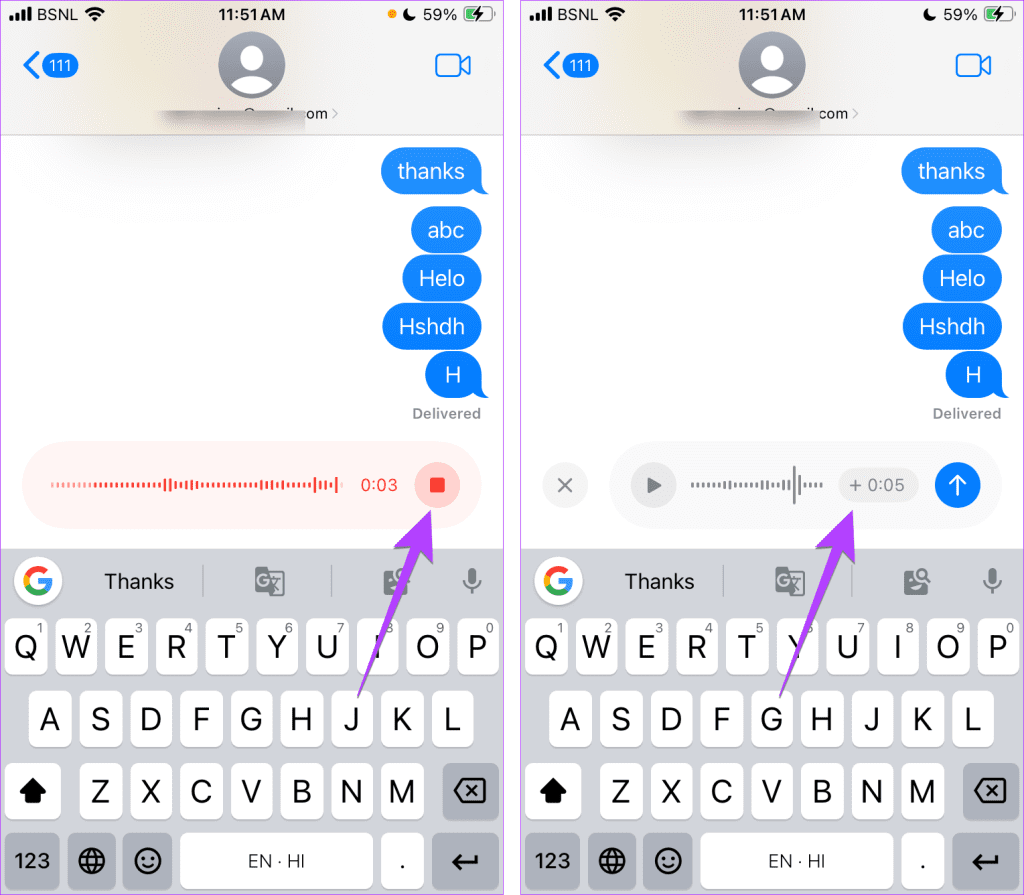
iOS 17 中引入的另一個有用的訊息功能是能夠以高達 2 倍的速度播放音訊訊息。當您收到音訊訊息時,長按播放圖示並選擇首選速度。
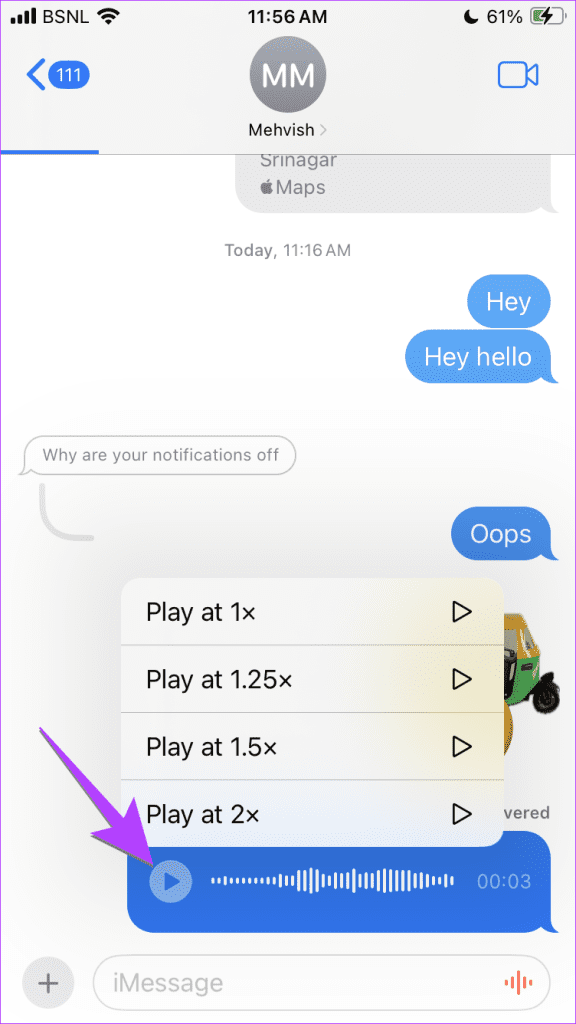
提示:即使您離開“訊息”應用程序,也可以繼續收聽音訊訊息。
附近有人或沒有時間收聽音訊訊息?在 iOS 17 中呈現音訊訊息的轉錄。
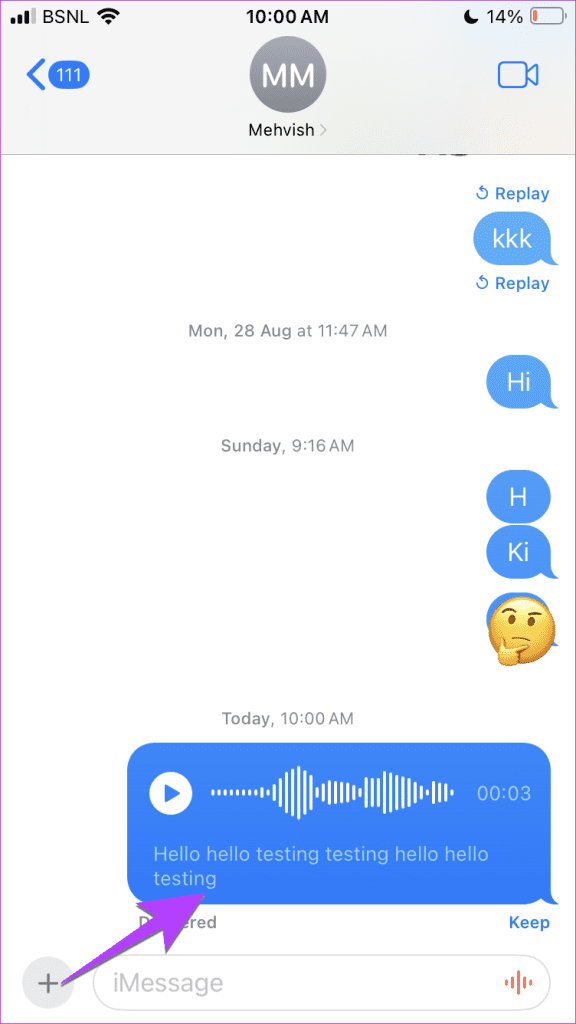
在 iOS 17 中,您現在可以直接從「訊息」應用程式共用您的位置或要求其他人的位置。點擊 (+) 圖標,然後點擊位置。
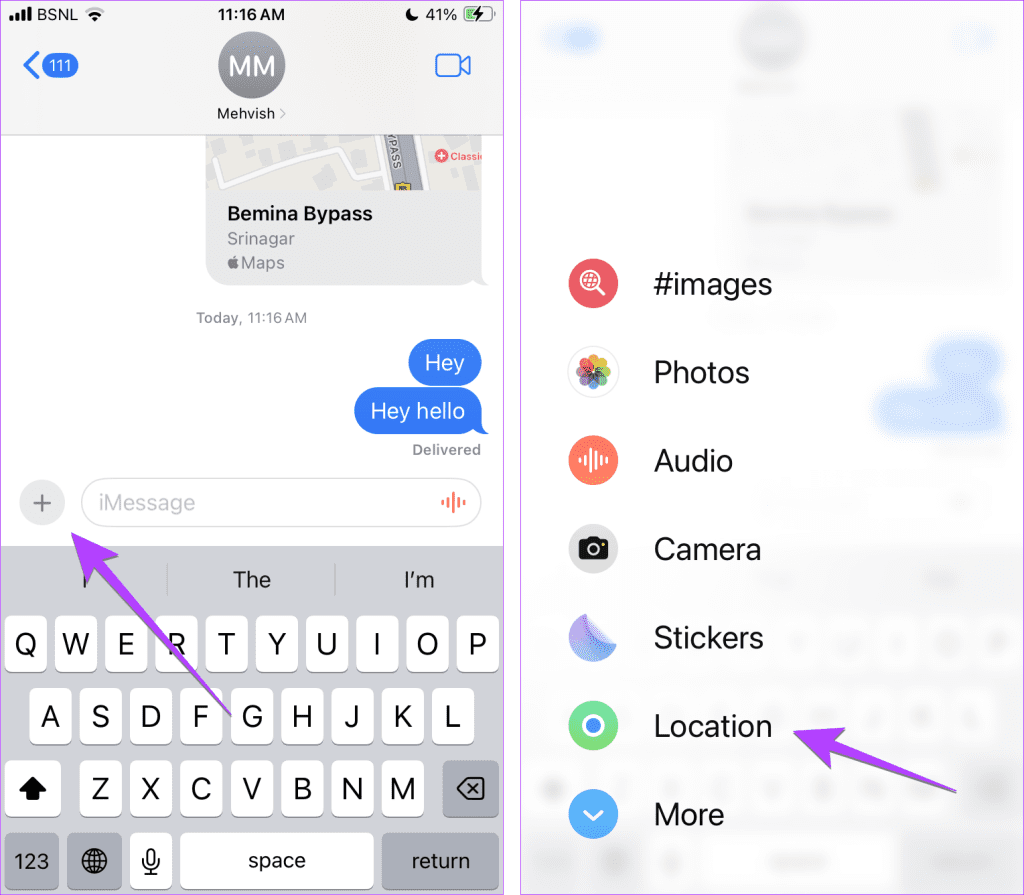
然後,按共享圖示發送您的位置。
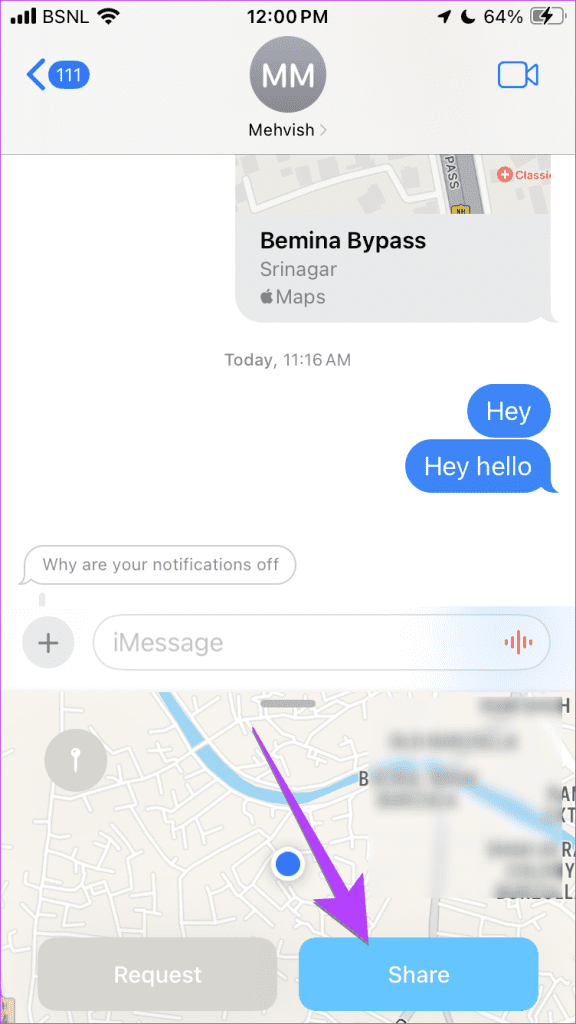
提示:查看20 多個使用「訊息」應用程式的提示
此外,您可以在 iOS 17 中的訊息應用程式上與聯絡人分享任何固定位置。現在,您可以在「訊息」應用程式中的地圖上選擇咖啡館的位置,然後將該位置發送給您的朋友,而無需離開「訊息」應用程式。
為此,請按照以下步驟操作
第 1 步:按「訊息」應用程式中的 (+) 圖標,然後按「位置」。
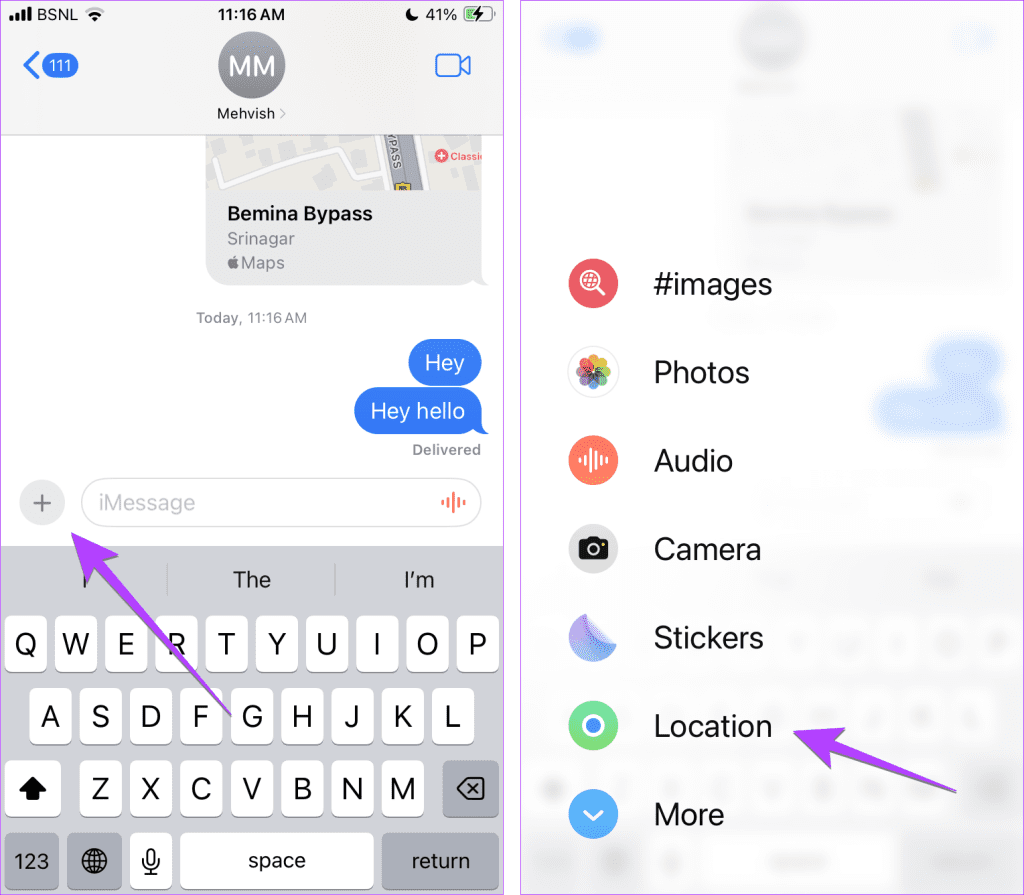
步驟 2:點擊地圖上的圖釘圖示。將圖釘拖曳到該位置,然後按下「發送圖釘」按鈕。
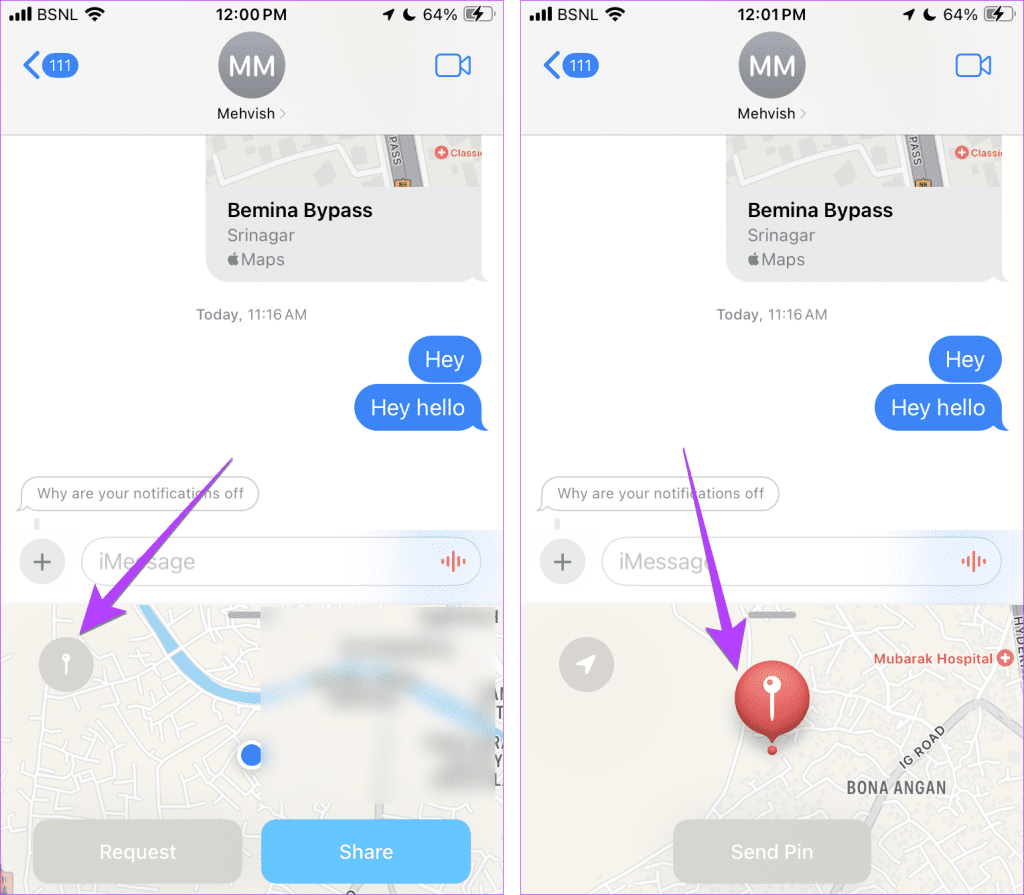
您的訊息應用程式是否充滿了 OTP 訊息?使用 iOS 17,您可以將它們自動從 iPhone 中刪除。
若要自動刪除 OTP,請前往設定 > 密碼 > 密碼選項。啟用自動清理旁邊的開關。但是,請使用鍵盤自動填充功能���入 OTP。如果您手動輸入 OTP,則不會將其刪除。
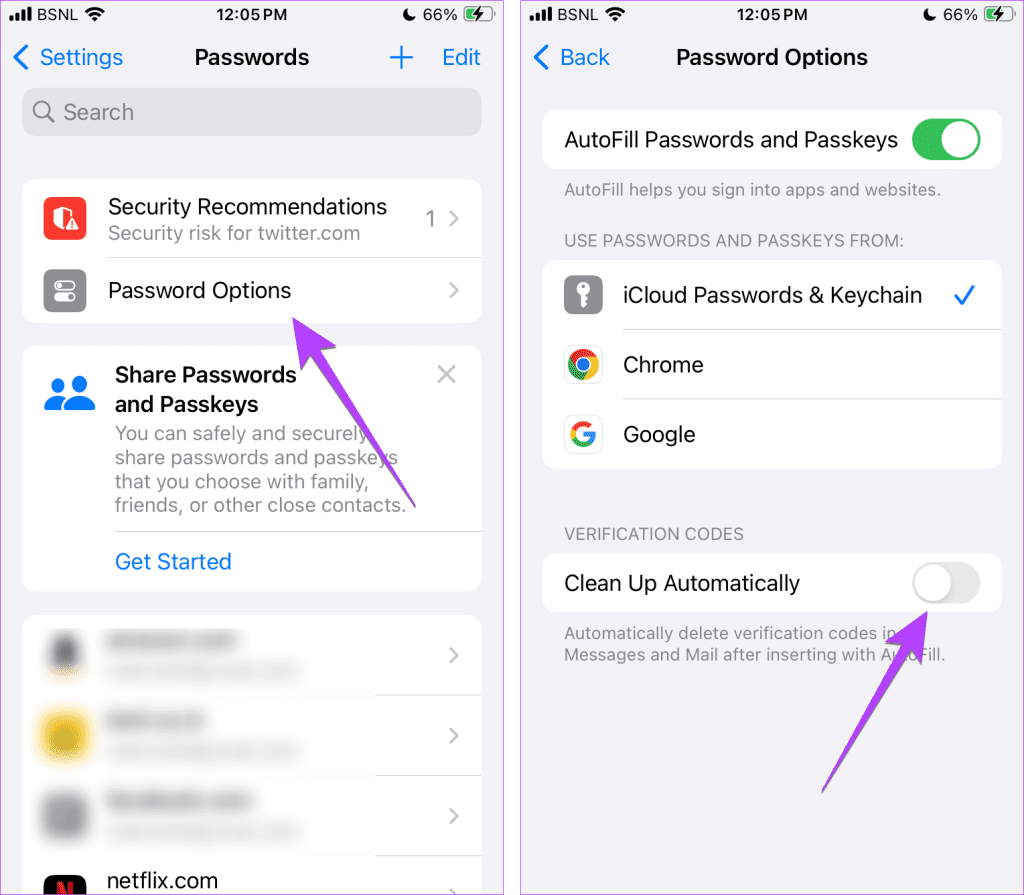
提示:在 iOS 17 中,當您在 iCloud 中啟用訊息時,發送和接收帳戶、簡訊過濾器和簡訊轉發等訊息設定會在 Apple 裝置之間同步。
如果您在 iPhone 上使用兩張 SIM 卡,iOS 17 現在可以更輕鬆地排序並找到每張 SIM 卡中的消息。點擊訊息應用程式中的三點圖標,然後選擇您要查看其訊息的 SIM 卡。
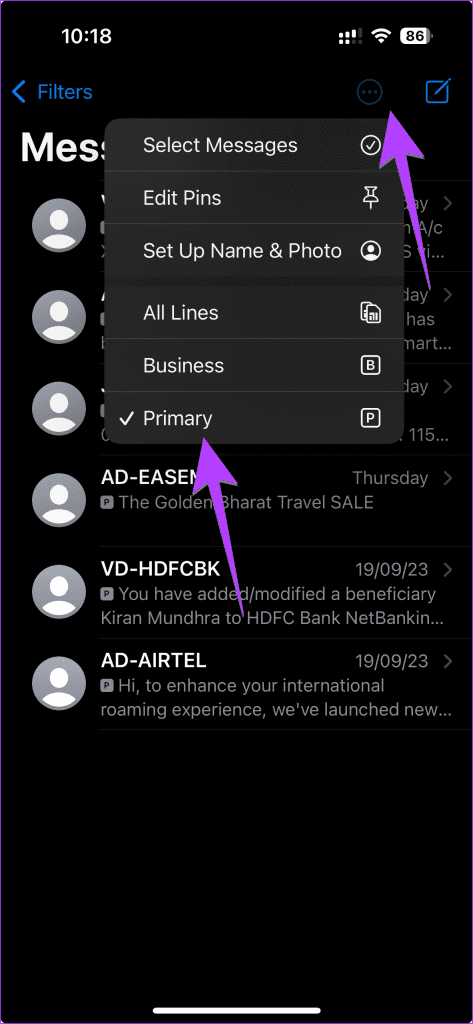
iOS 17 也對通訊錄小工具表現出了一些喜愛。現在,您可以使用「聯絡人」小工具直接從主畫面致電聯絡人或向聯絡人發送訊息。這是因為「聯絡人」小工具現在顯示「呼叫」和「訊息」按鈕。早些時候,您必須先點擊小工具,然後選擇是否要向該人發送訊息或致電的選項。
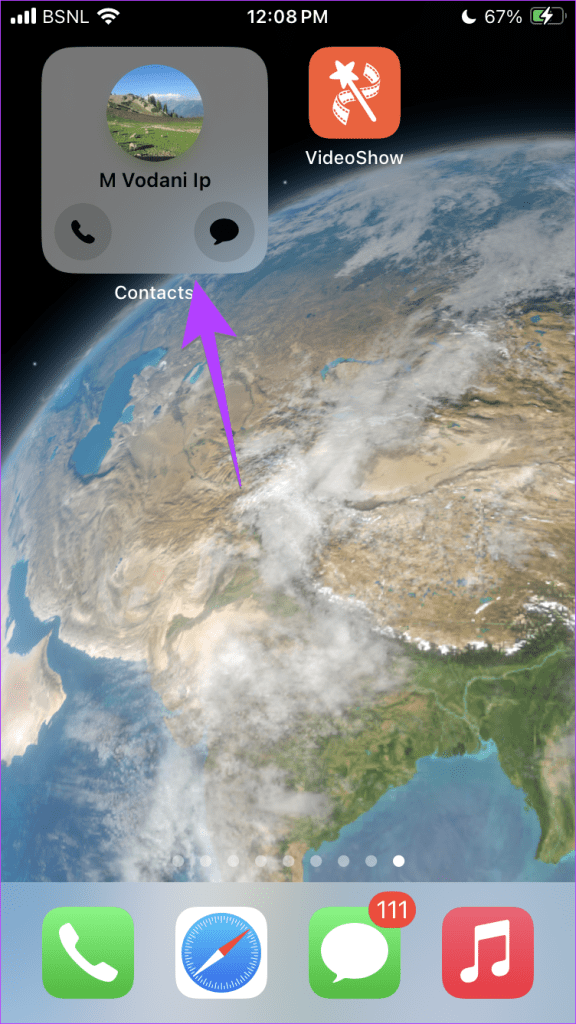
首先,在 iPhone 的主畫面上新增聯絡人小工具。然後,長按聯絡人小工具並從選單中選擇編輯小工具。啟用“顯示按鈕”旁的切換開關。
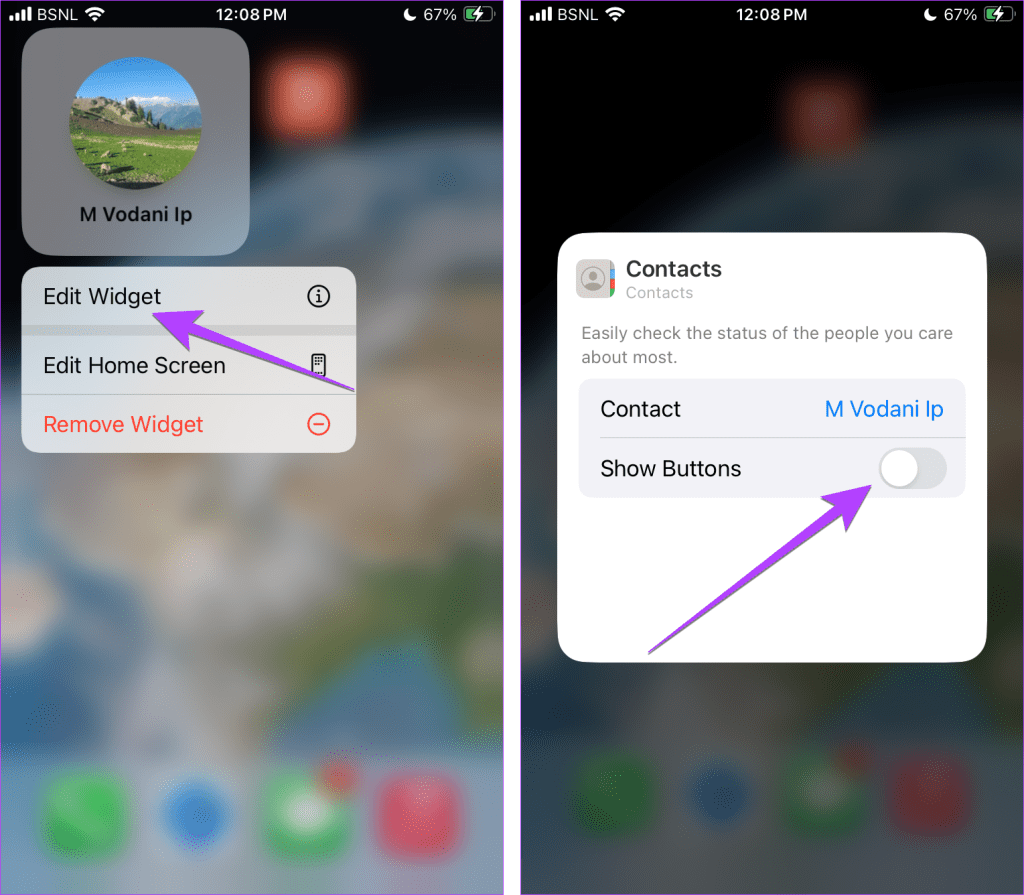
提示:了解如何在 iPhone 上建立一堆小工具
iOS 17 引入了一個很酷且有用的功能,可以讓您的家人或朋友知道您何時到達特定目的地。您到達目的地後,您的 iPhone 會自動通知聯絡人。查看我們有關如何在 iPhone 上使用「簽到」的指南。
現在介紹 iOS 17 FaceTime (Ft) 功能。因此,就像您可以在「訊息」應用程式中為訊息添加特殊效果一樣,現在您也可以在FaceTime 視訊通話中添加類似的效果。可以透過長按圖片,然後選擇反應或透過手勢來啟動效果。
您有以下 FaceTime (Ft) 反應:
以下是用於觸發視訊反應的新 iOS 17 FaceTime (Ft) 手勢:
提示:了解如何優化 FaceTime 音訊和視訊設置
您是否嘗試給某人打電話,但他們沒有接聽您的 FaceTime 通話?使用 iOS 17,如果有人沒有接聽您的電話,您可以留下音訊或視訊訊息。
一旦您呼叫某人但他們沒有接聽,您就會看到“錄製影片”按鈕。點擊它即可錄製視訊訊息。同樣,您可以在 FaceTime 音訊通話中留下語音郵件。
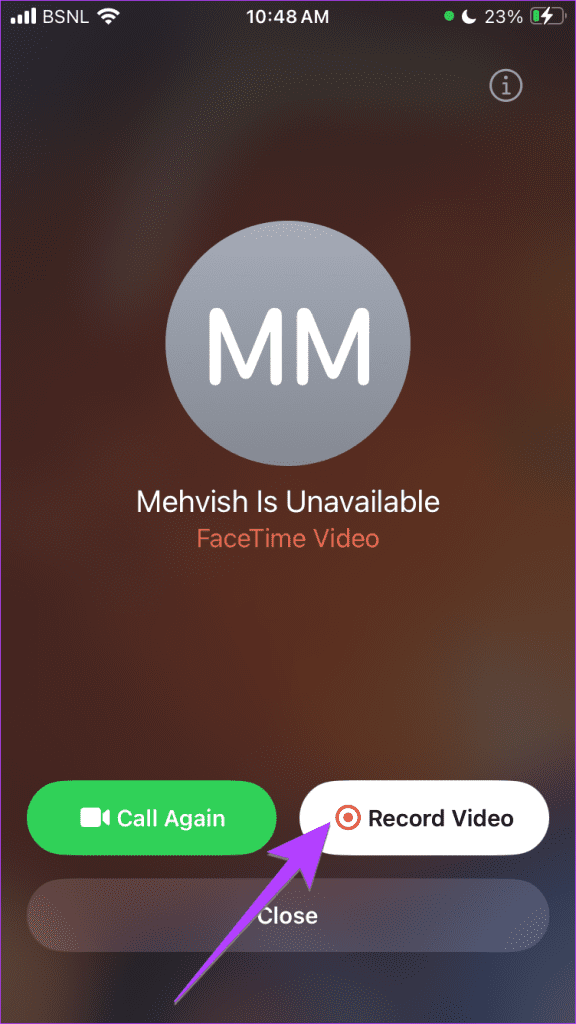
在 iOS 17 中,您可以在 FaceTime 視訊通話中調整背景模糊強度和工作室燈光效果。首先,在 FaceTime 視訊通話中啟動所需的效果。然後,打開控制中心並點擊效果。點擊肖像或其他效果旁的三點圖示。
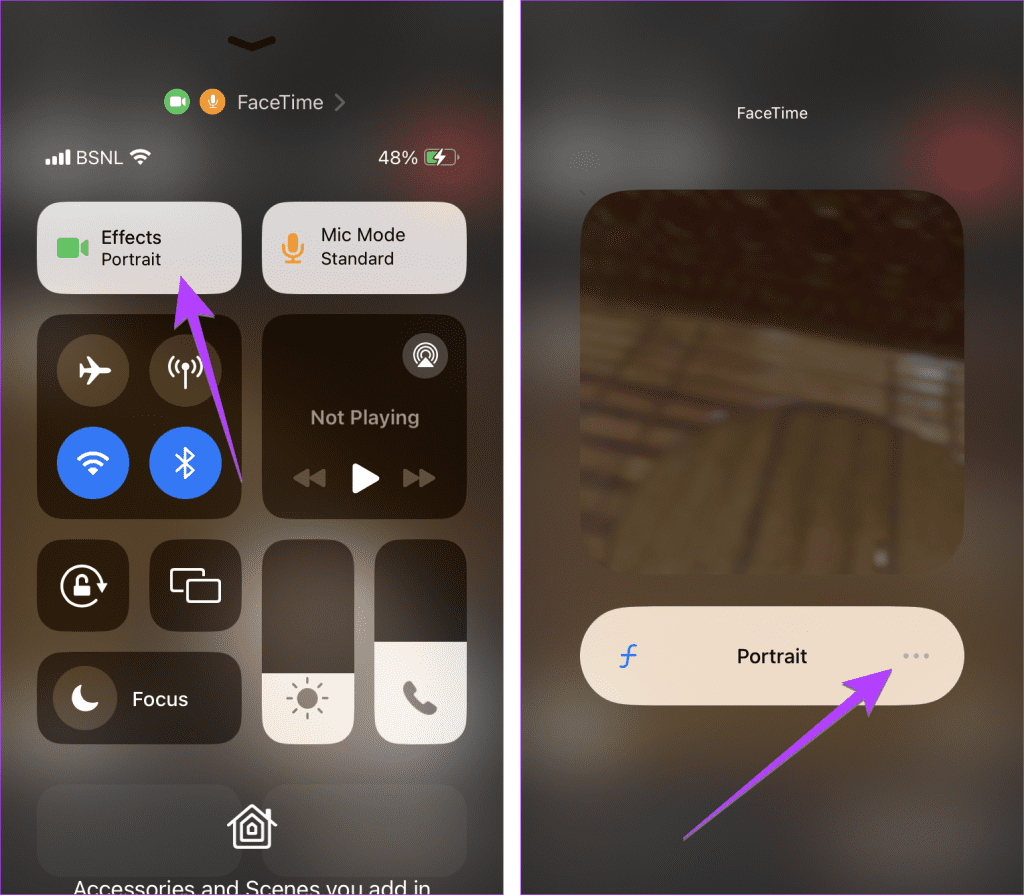
使用滑桿調整效果的強度。
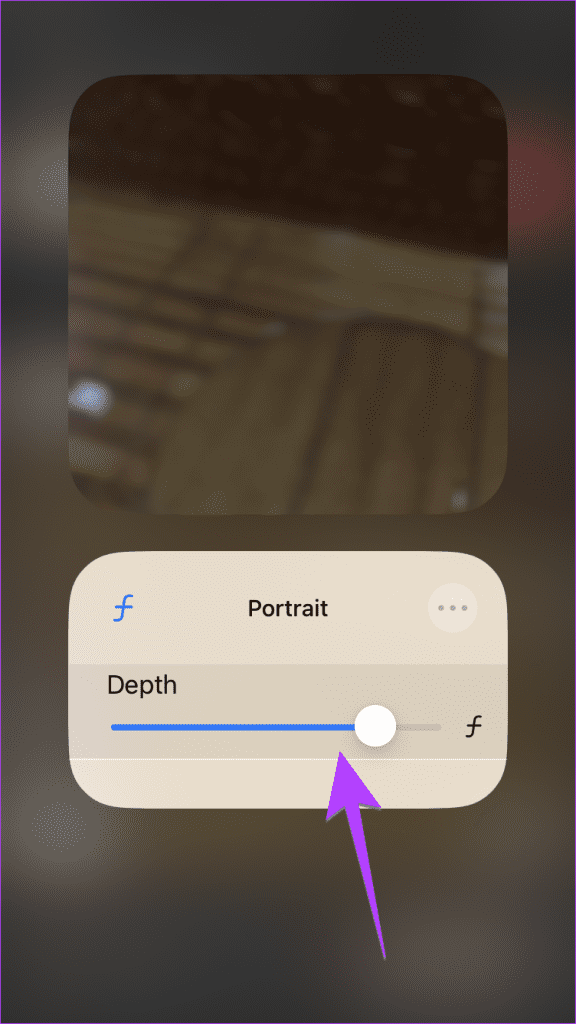
提示:了解如何模糊 WhatsApp 通話中的背景
這些是 iOS 17 中最好的消息和 FaceTime (Ft) 功能。除此之外,您還可以在 iOS 17 中建立聯絡人海報並在 Apple TV 上使用 FaceTime。但是,您仍然無法變更 iMessage 背景。希望 Apple 能夠在下一個 iOS 版本中引入它。
您的 iPhone 個人熱點是否自行開啟?您必須採取以下措施來阻止這種情況。
iPhone 無法接收電子郵件可能會導致工作效率低下。以下是解決問題的最佳方法。
GIF 並不是最方便分享的媒體格式。查看在 iPhone 上將 GIF 轉換為 MP4 的主要方法。
正在尋找一種方法來檢查 iPhone 上的溫度?以下是您可以確定它的所有方法。
正在尋找擺脫 iPhone 和 iPa 上 Safari 中的“您的連接不是私密的”的方法?請閱讀我們的文章,了解九種方法!
如果聯絡海報在您的 iPhone 上不起作用,這裡有一些故障排除方法可以幫助您解決該問題。
您的 iPhone OTP 自動填充功能不起作用嗎?不用擔心;請遵循以下 7 種簡單而有效的方法來恢復功能。
忘記了您之前進行過哪些計算?您可以使用以下 5 種方法在 iPhone 上查看計算機歷史記錄。
無法在 iPhone 上以畫中畫模式觀看影片?以下是有關如何解決 iPhone 上畫中畫無法使用的問題的指南。
無法在 Safari 中匿名瀏覽?以下是修復 iPhone 或 iPad 上的 Safari 隱私瀏覽不可用的方法。









